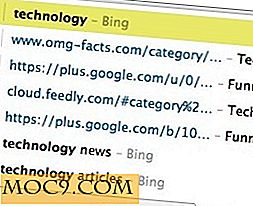Hoe automatisch WiFi uit te schakelen bij aansluiting op een bekabelde verbinding
Bijna elke laptop die er is, heeft WiFi-connectiviteit, zodat u draadloos verbinding met internet kunt maken en u zich geen zorgen hoeft te maken over ethernetkabels. Een bedrade verbinding biedt echter betere overdrachtssnelheden en stabiliteit ten opzichte van de reguliere WiFi-verbinding. Windows weet dit, en zodra u bent verbonden met een ethernetkabel, geeft u de voorkeur aan de bekabelde verbinding via WiFi en schakelt u ernaar over.
Maar soms gebeurt de overschakeling om welke reden dan ook niet, en gebruikt u mogelijk nog steeds wifi via een bekabelde verbinding. Zelfs als Windows naar de bekabelde verbinding overschakelt, is uw WiFi nog steeds actief. Onnodig te zeggen dat WiFi uw laptopaccu eenvoudig kan leegmaken. Het is altijd een goed idee om WiFi uit te schakelen wanneer u bent aangesloten op een bekabelde verbinding. Het goede nieuws is dat je dit proces kunt automatiseren. Hier is hoe het te doen.
Schakel wifi uit bij aansluiting op ethernet
Om Windows automatisch uit te schakelen wanneer er verbinding is met een bekabelde verbinding, hoeft u alleen maar de eigenschappen van de WiFi-netwerkkaart te wijzigen. U kunt beginnen door te zoeken naar "Configuratiescherm" in het Start-menu en deze te openen.

Controleer in het Configuratiescherm of de weergave is ingesteld op "Categorie" en klik op de koppeling met de tekst "Netwerkstatus en taken weergeven" onder Netwerk en internet.

Ervan uitgaande dat u verbonden bent met een WiFi-netwerk, klikt u op de koppeling "WiFi" onder het kopje "Uw actieve netwerken bekijken". Als u bent verbonden met een bekabelde verbinding, klikt u op de koppeling "adapter wijzigen" in het linkerdeelvenster, klikt u met de rechtermuisknop op uw WiFi-adapter en selecteert u "Status".

Klik in het statusvenster op de knop "Eigenschappen".

De bovenstaande actie opent het WiFi-eigenschappenvenster. Klik hier op de knop "Configureren".

Navigeer in dit venster naar het tabblad "Geavanceerd" en selecteer de optie "Uitschakelen bij vaste verbinding" onder het gedeelte Eigenschappen. Selecteer aan de rechterkant "Ingeschakeld" in de vervolgkeuzelijst onder het gedeelte Waarde. Klik op de knop "OK" om de wijzigingen op te slaan.
Opmerking : als u de optie "Uitschakelen bij bekabelde verbinding" op het tabblad Geavanceerd niet kunt zien, betekent dit dat uw WiFi-kaart deze functie niet ondersteunt. Volg de andere methode die hieronder wordt besproken.
Dat is het. Windows schakelt WiFi nu automatisch uit zodra je bent verbonden met een bekabelde verbinding.
Schakel WiFi uit via een bekabelde verbinding met software
Als uw draadloze kaart geen native optie heeft om WiFi automatisch uit te schakelen, kunt u een lichtgewicht software gebruiken, genaamd WirelessAutoSwitch. Het is echter niet gratis en kost u ongeveer $ 8.
Aan de andere kant is WirelessAutoSwitch heel gemakkelijk te gebruiken. Installeer de software en u bent klaar om te gaan. Wanneer u een ethernetkabel aansluit, wordt wifi uitgeschakeld. Zodra u de ethernetkabel loskoppelt, wordt WiFi automatisch ingeschakeld en kan Windows verbinding maken met het beschikbare WiFi-netwerk.
Als u op zoek bent naar een gratis alternatief, kunt u het PowerShell-script van WLAN Manager proberen. Het script is echter niet meer dan twee jaar geleden bijgewerkt en werkt mogelijk niet voor sommige netwerkkaarten. Probeer het script en kijk of het voor u werkt.
Download om te beginnen het zipbestand van de officiële website en pak het uit.
Open PowerShell met beheerdersrechten en navigeer naar de uitgepakte map. Voordat u het script kunt uitvoeren, moet u over de juiste machtigingen beschikken. Voer het onderstaande commando uit:
Set-ExecutionPolicy RemoteSigned
Typ als u hierom wordt gevraagd "A" en druk op de knop Enter om de actie te bevestigen.
Voer nu de onderstaande opdracht uit om een geplande taak te maken die WiFi uitschakelt wanneer u bent verbonden met een bekabelde verbinding. Net als de WirelessAutoSwitch-software, wordt WiFi automatisch ingeschakeld wanneer u de ethernetkabel loskoppelt.
. \ WLANManager.ps1 -Install: Systeem
Als het script niet werkte zoals bedoeld, gebruik dan de onderstaande opdracht om de WLAN-manager te verwijderen.
. \ WLANManager.ps1 -verwijderen: systeem
Reageer hieronder en deel uw gedachten en ervaringen over het gebruik van de bovenstaande methode om WiFi automatisch uit te schakelen wanneer de ethernet-kabel is aangesloten.
Image credit: Unplugged - geen computer, geen internet mogelijk?